突然ですが、Lステップの機能改善が毎週行われていることはご存知でしょうか?
実はユーザーの声を基に、Lステップの開発メンバーが毎月会議を行い、完成したものから毎週リリースを行っています。
中でも利用者数が多い回答フォームは、改善要望数が多数上がっており、便利機能がますます増えてきました。
では、どのような便利機能が追加されたのでしょうか?
そこで本記事では、Lステップの回答フォームの中でも意外と知られていない便利機能について詳しく説明します。
既にLステップを使用されている方も、これから使用したいと思っている方も是非参考にしてください!
Contents
Lステップの回答フォームとは?
※回答フォームの基本的な使い方は上記動画を参考にしてください。
Lステップの機能の一つに「回答フォーム」があります。
記述式や選択式のアンケートなどを通じ、ユーザーの分析を行う上で欠かせない重要なツールです。
回答フォームを活用することで、ユーザーの住所、性別、興味のあること、困っていることといった情報を気軽に入手でき業務に役立てることができます。
そのため、回答フォームの利用者数は多く、改善要望も多数上がっていました。
-

-
【Lステップ】回答フォームでアンケートを作成する方法!
Lステップ初心者 Lステップの回答フォームの使い方を知りたい! アンケートの作成方法を詳しく知りたい! アクション設定やリマンドの設定方法は? このページにたどり着いたということは、Lステップの回答フ ...
続きを見る
以下でLステップの便利機能について紹介します。
Lステップ経験者の方でも知らない情報もあるかと思いますので是非参考にしてください。
1:WordやExcelのファイルもアップロードできる
改善前ではアップロードできるファイルはPDFと画像のみでしたが、改善後はWordとExcelもアップロードできるようになりました。
以上の改善により、ユーザーからExcelやWordでデータをいただくことが可能になり、顧客分析の改善につながりました。
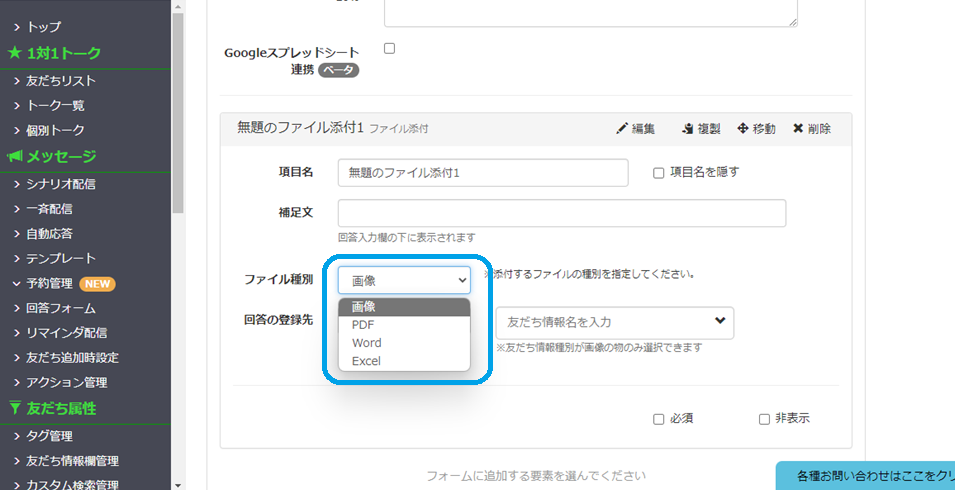
2:郵便番号を入力すれば自動で市町村まで入力
郵便番号を入力するだけで自動で市町村まで入力される設定を紹介します。
・左メニュー回答フォーム→新しい回答フォームボタンをクリックします。
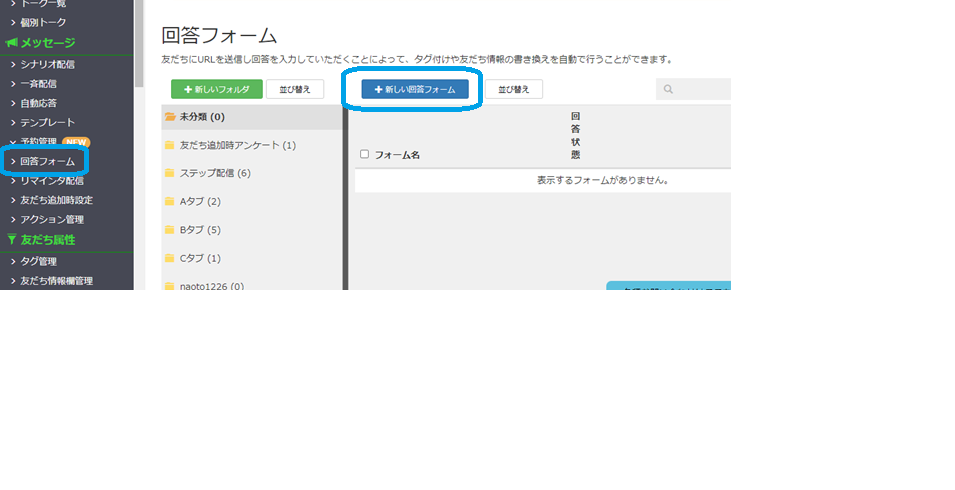
・フォーム名、タイトルを入力します。
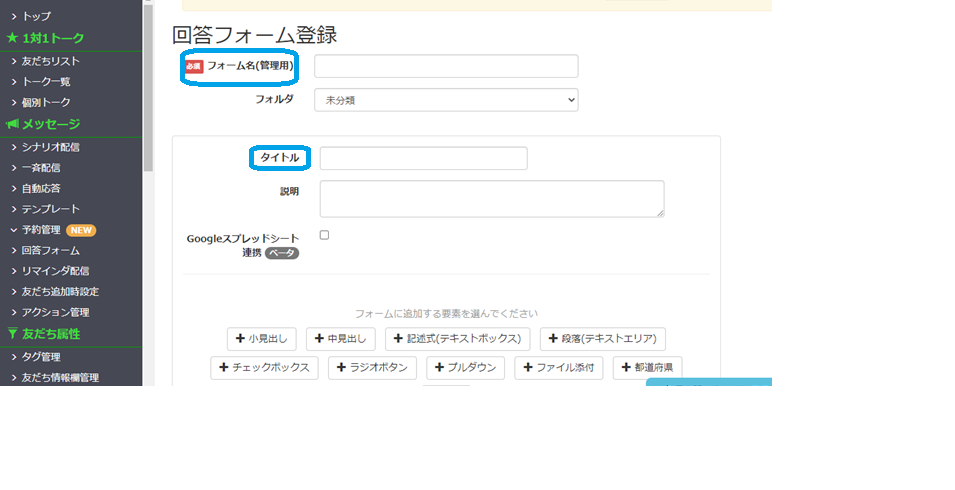
・記述式(テキストボックス)を選択し、項目名に郵便番号と入力します。
・「回答の登録先」で+友達情報ボタンをクリックし、郵便番号の友達情報を選択します。
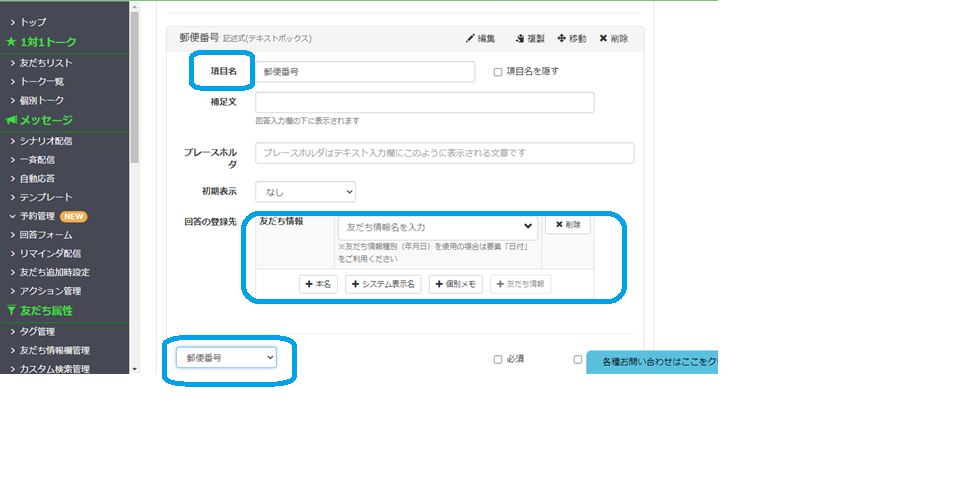
・「入力規則」で郵便番号を選択します。
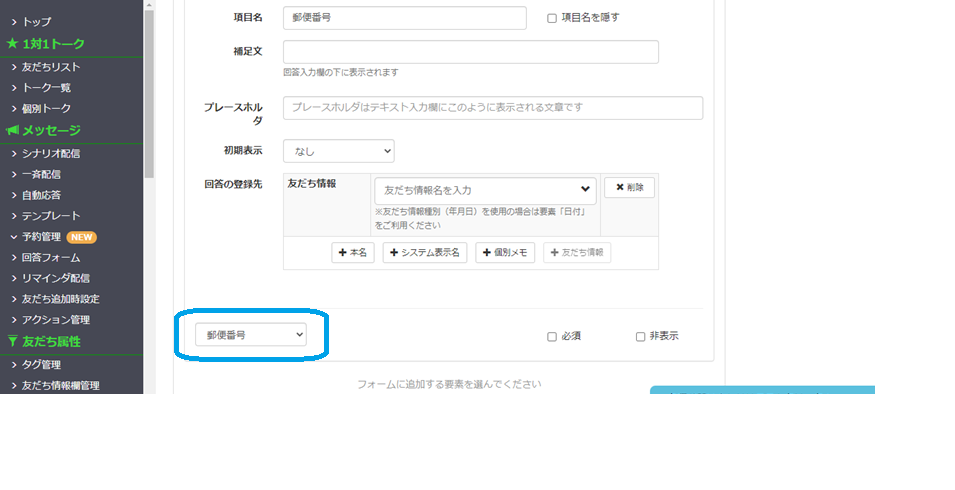
・記述式(テキストボックス)を選択し、項目名に住所と入力します。
・「回答の登録先」で+友達情報ボタンをクリックし、住所の友達情報を選択します。

・画面を下にスクロールし、自動入力設定ボタンをクリックします。
・「郵便番号から住所などを自動入力」にチェックをします。
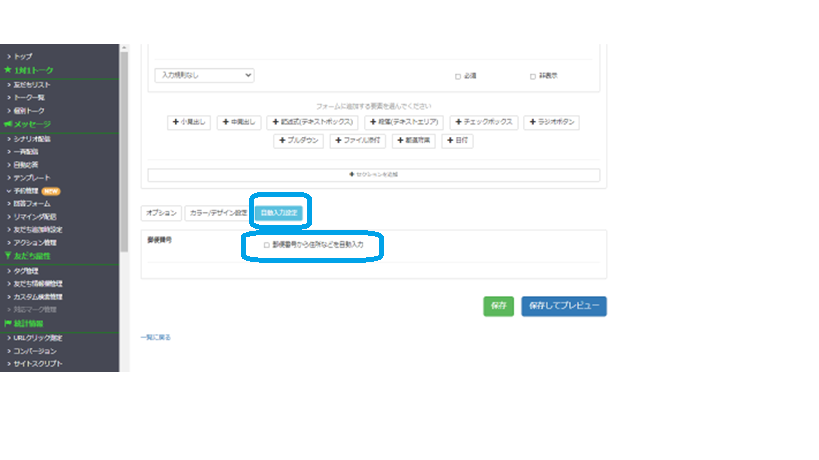
・「住所全て」の項目のプルダウンから住所を選択します。
・保存ボタンをクリックして設定完了です。
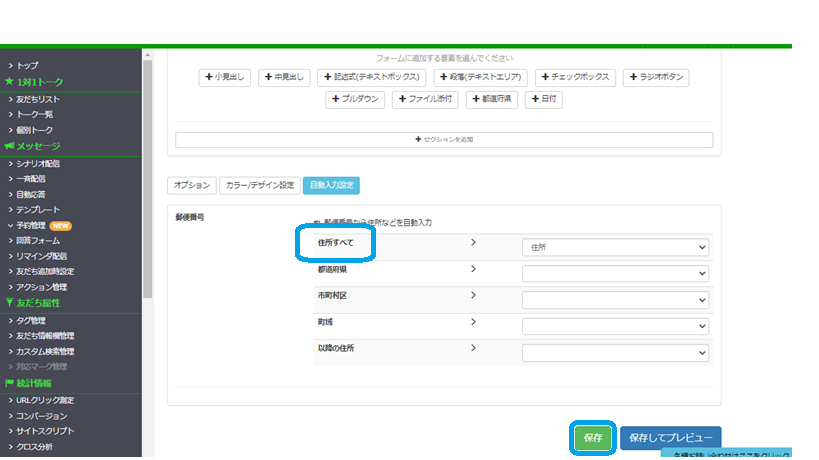
この設定を行うことでユーザーは郵便番号を入力するだけで住所が反映されるので非常に便利になります。
3:セクションの設定
セクションの設定を行うことで選択肢によって次の回答を変えることができます。
例えば、整骨院アンケートを作成する際に、腰痛に悩んでいる方であれば腰痛専門のページ、肩こりに悩んでいる方であれば肩こり専門のページへと偏移させることができます。
以下、設定方法です。
・左メニュー回答フォーム→新しい回答フォームボタンをクリックします。
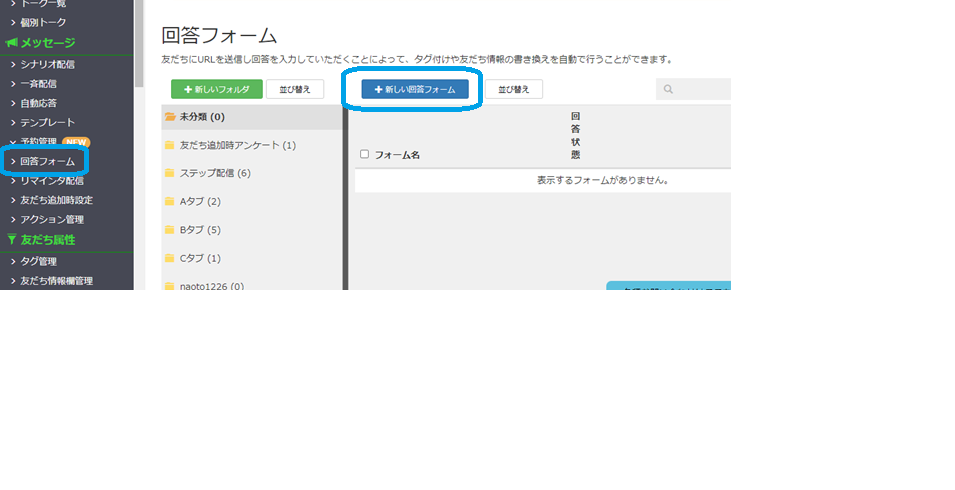
・フォーム名(管理用)を入力します。
・タイトル、説明を任意で入力します。
・「ラジオボタン」もしくは「プルダウン」を選択します。
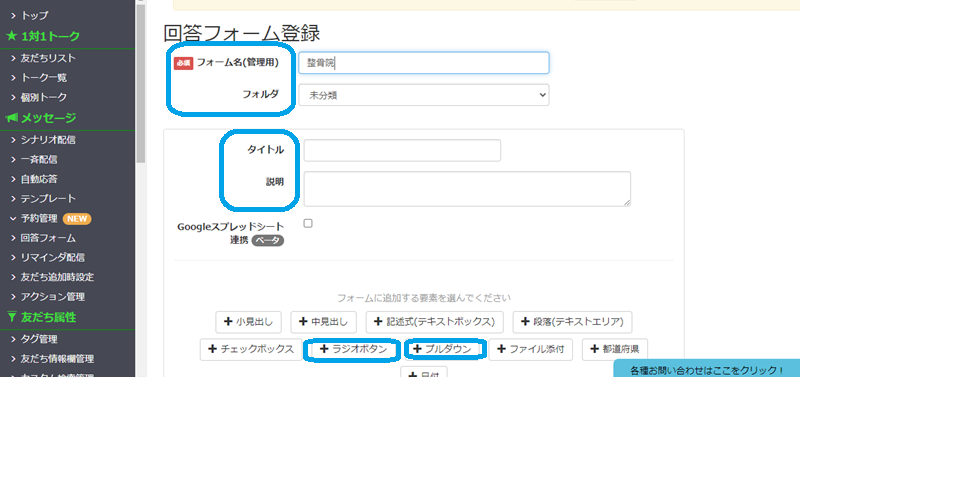
・「項目名」を入力します。
・「選択時のアクション」「選択肢」を入力します。
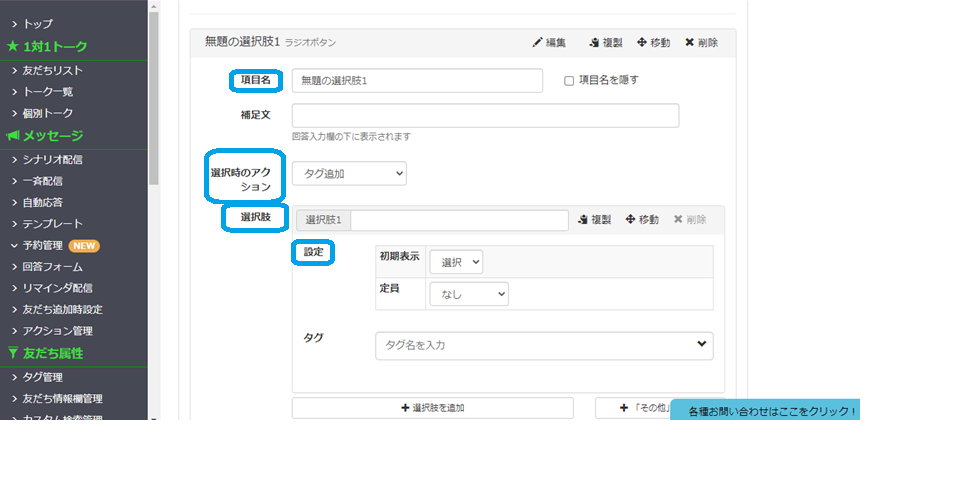
・「回答に応じてセクションに移動」をチェックします。
・選択肢の移動セクションで進む先のセクションを設定します。
・「保存ボタン」をクリックし、設定完了です。
この設定を行うことで、回答に応じて表示される質問が変更できるため便利です。
4:回答の制限
オプションの画面で回答の制限を設定することが可能です。
・回答期限
回答に期限を設定することができます。例えば予約申し込みのフォームであれば、前日に予約をされても困る場合があります。そのような場合に「〇月〇日20時以降は回答をできなくする」といった設定が可能です。
・回答数制限
回答数を制限することが可能です。予約商品の限定数が30個であるならば、30名の申し込みに達した時点で自動的に回答をできなくすることが可能です。
・一人が回答できる回数
通常設定では、回答フォームでは何度でも回答することが可能になっています。この設定で、「1度のみ可能」に変更すると、2回目以降に回答しようとした場合に、「既に回答済みです」という表示が現れます。プレゼントの応募フォームなどの場合は設定しておいたほうが無難です。
・サンクスページURL
サンクスページURLを入力することで回答後、自動的に移動させることができます。ユーザーに関係する内容を案内したいときは入力しておいたほうがいいでしょう。

5:回答フォームを装飾することができる
回答フォームが味気ないから装飾したいけれどどうすればいいかわからないという方もいらっしゃると思います。Lステップのカスタムデザインから簡単に設定することができます。
・カラー/デザイン設定をクリックする。
・カスタムデザインを使用ボックスにチェックを入れる。

この設定を行うことでボタンの色や背景色を簡単に変更することができます。見栄えを良くしたい方へおすすめの機能です。
皆様はいくつ便利機能を知っていてどれぐらい使いこなしていたでしょうか。Lステップには知らないと使えない機能が多々あるため、まずはこういった機能があると知っていただいた上で活用の幅が広がればいいなと思います。
まとめ

以上、回答フォームのカスタマイズ方法や便利機能をご紹介しました。
本記事をまとめると以下の通りです。
Lステップ回答フォームの便利な機能
・WordやExcelのファイルのアップロード
・郵便番号を入力すれば自動で市町村まで入力
・セクションの設定
・回答の制限
・回答フォームを装飾
回答フォームを便利かつ効率的に使いたい方はぜひ参考にしてください!



